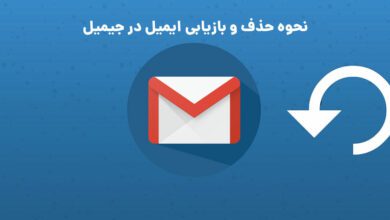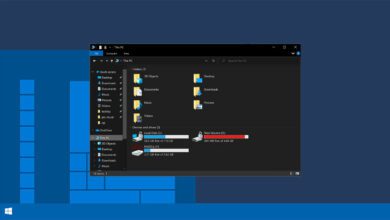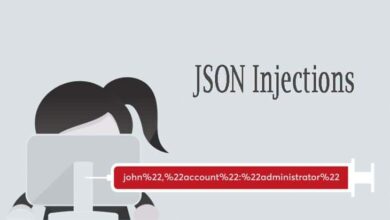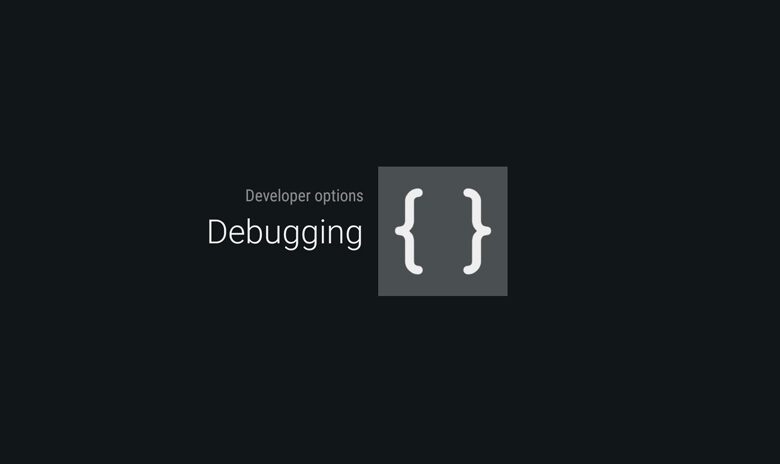
حالت USB Debugging را چگونه در اندروید فعال کنیم؟
دلایل زیادی برای فعال کردن قابلیت USB Debugging وجود دارد. برای مثال این حالت به شما اجازه می دهد تا برنامه ها را با استفاده از کامپیوتر اجرا کنید. همچنین ممکن است این اجازه را داشته باشید تا ROM های مجزای اندروید نیز نصب کنید، اطلاعات را بین دستگاه ها منتقل کنید و تلفن ها یا تبلت ها را در حالت Debug ریکاوری یا بازیابی نمایید.
نکته: تمامی اطلاعات این مقاله بر روی نسخه های اندروید ۹.۰ Oreo و Pie 8.0 و ۷.۰ Nougat اجرا شده اند.
USB Debugging چیست؟
حالت Debug به کاربران این اجازه را می دهد تا از اندروید خود با استفاده از اتصالات USB در کامپیوتر استفاده کنند. برای روشن کردن و استفاده کردن از قابلیت USB debugging به Software develop kit یا (SDK) که برنامه نویسان از آن برای تست کردن برنامه های جدید استفاده می کنند، نیاز است. همچنین این ویژگی به کاربران این اجازه را می دهد تا دستورات پیشرفته را از طریق کامپیوتر با Android Debug Bridge یا (ADB)، ارسال کنند.
اینها دلیل هایی هستند که کاربران معمولی می خواهند حالت debug را فعال سازی نمایند. برای مثال شما می توانید:
- دستگاه اندروید خود را روت کنید. بنابراین می توانید سیستم عامل های متفاوت را نصب نمایید.
- با استفاده از ADB، فایل های APK را از کامپیوتر خود نصب کنید و دستورات را از اتصال USB هدایت نمایید.
- از Fastboot برای بازیابی دستگاه های اندروید bricked شده استفاده نمایید.
- یک کپی بک آپ از تمامی اطلاعات خود با استفاده از SDK اندروید ایجاد کنید.
نکته: در ورژن های قدیمی تر اندروید ، فعال کردن حالت debug یک پیش نیاز برای گرفتن اسکرین شات ها بود ولی اکنون گرفتن اسکرین شات در اندروید آسان تر می باشد.
روش فعال سازی USB Debugging در اندروید
برای فعالسازی حالت debug، باید در مرحله اول به منوی Developer Options دسترسی پیدا کنید که البته این ویژگی در اندروید مخفی شده است.
- Settings دستگاه خود را باز کرده و بر روی About phone یا About tablet ضربه بزنید.
- ۷ بار روی Build number ضربه زده و پس از آن مشاهده خواهید کرد که یک پیام با متن You are now a developer برای شما ظاهر خواهد شد.
- به Settings یا تنظیمات گوشی برگردید و گزینه Developer options را انتخاب نمایید.
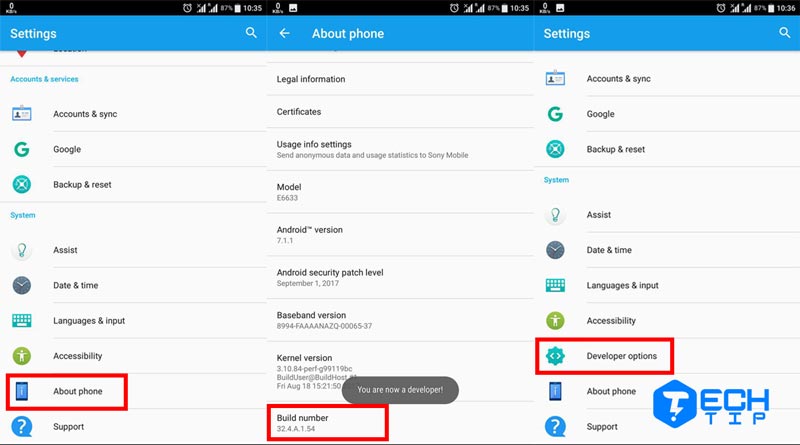
نکته: اگر نسخه اندروید شما Pie می باشد، شما باید بر روی Advance options ضربه بزنید تا منوی developer options برای شما ظاهر شود.
- بر روی سوئیچی که در بالا گوشه سمت راست قرار دارد ضربه بزنید تا منوی developer options را فعال کنید (اگر این سوئیچ برای شما وجود ندارد، به این معناست که این ویژگی هم اکنون برای شما فعال می باشد).
- برای تایید کردن OK را انتخاب نمایید.
- سوئیچ گزینه USB debugging را فعال کنید.
- سپس یک پیام برای شما ظاهر می شود که برای تایید کردن آن روی OK ضربه بزنید.
- دفعه بعدی ای که دستگاه خود را به کامپیوتر متصل می کنید، یک پیام مشاهده می کنید که به شما می گوید که آیا می خواهید به USB debugging اجازه دسترسی را بدهید یا خیر. OK را انتخاب نمایید.
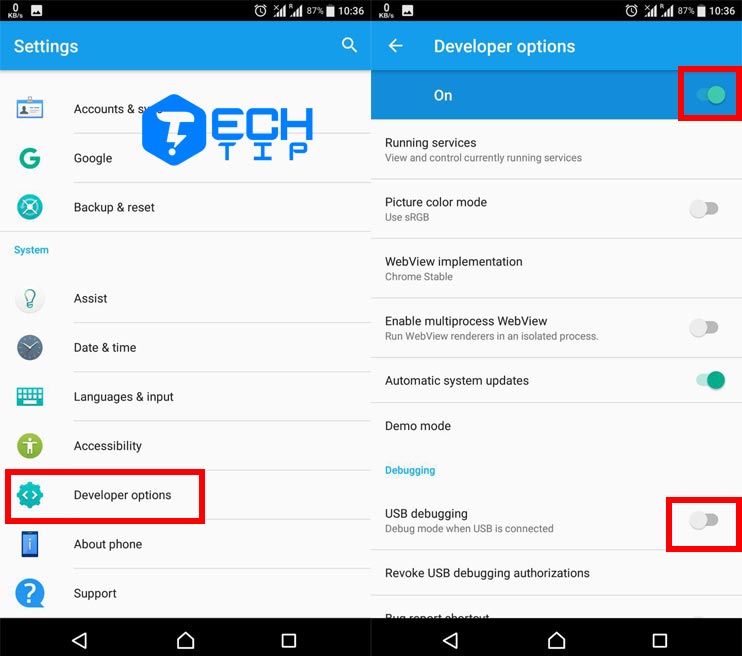
نکته: اگر کامپیوتر شما دستگاه اندروید را شناسایی نمی کند، ممکن است شما نیاز داشته باشید تا درایور مناسب دستگاه را دانلود کنید.
بیشتر بدانید : آموزش پیدا کردن شماره IMEI در دستگاه اندرویدی
روش غیرفعال کردن USB debugging در اندروید
برای غیرفعال کردن آن، دوباره به منوی Developer options بازگرید و دوباره سوئیچ گزینه USB debugging را غیرفعال کنید.
برای بازگردانی دسترسی دستگاه اندروید در حالت debug، به منوی Developer options بازگردید و روی Revoke USB debugging authorizations ضربه بزنید.
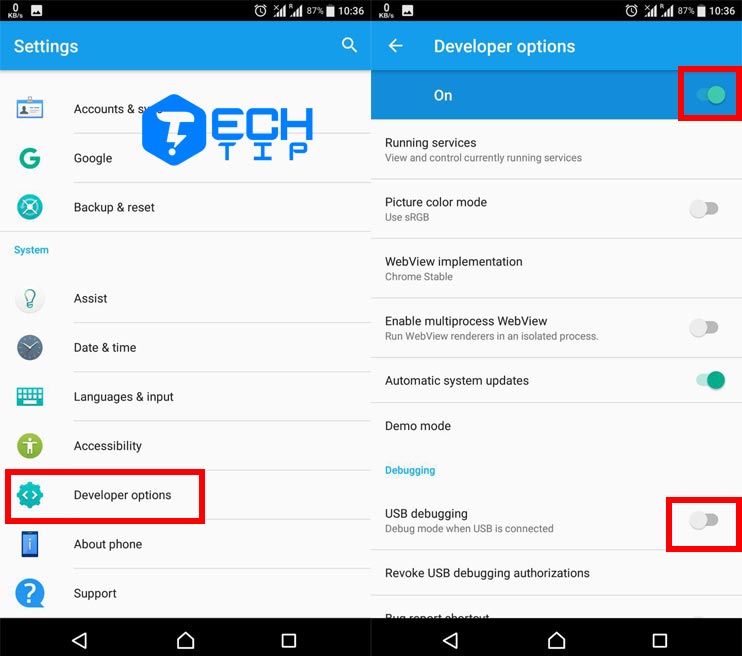
خطرات امنیتی USB Debugging
اگر شما دستگاه خود را در حالت debug قرار دهید، آسیب پذیری آن نسبت به نرم افزارهای مخرب و حملات خارجی را افزایش می دهید. به همین دلیل، در هر بار استفاده، یک پیام امنیتی مبنی بر متصل کردن دستگاه خود به یک کامپیوتر جدید را دریافت می کنید. از متصل کردن دستگاه خود به پورت های شارژ عمومی یا استفاده از شبکه وای فای عمومی در حالی که حالت debug برای شما فعال می باشد، پرهیز کنید.
اگر شما دستگاه خود را با حالت فعال debug از دست دهید، یک دزد تکنولوژی به راحتی می تواند از همین ویژگی بدون نیاز به پسورد به اطلاعات شخصی شما دسترسی پیدا کند. به همین دلیل شما باید همیشه این حالت را در زمان هایی که نیاز ندارید خاموش کنید.
نکته: برای امنیت بیشتر، ویژگی Find My Device را تنظیم کنید که به شما اجازه می دهد تا گوشی خود را مکان یابی یا اطلاعات خود را از راه دور در زمانی که گوشی شما دزدیه شده است، پاک نمایید.
برنامه های Debugging اندروید
برنامه های دیگری نیز در استور گوگل پلی وجود دارد که با استفاده از آن ها راحت تر می توانید قابلیت USB debugging را فعال کنید. اگرچه هرچه قدر که این عمل راحت تر می شود اما دلایل متعددی وجود دارد که این کار را بهتر است از طریق دانلود برنامه انجام ندهید.
روش فعال کردن USB Debugging با صفحه نمایش شکسته
اگر صفحه نمایش گوشی اندروید شما شکسته شده است به طوری که نمی توانید از آن استفاده کنید، با استفاده از موس ممکن است بتوانید حالت debug را فعال کنید. البته برای این کار به کابل OTG نیاز دارید. با استفاده از این کابل ماوس خود را به آن متصل کنید و از آن برای رفتن به تنظیمات گوشی استفاده کنید.